今日はマリオの効果音を作ってみましょう!
作ってみるのは「コイン取得」の効果音です。
すぐに想像できると思いますがこの音ですね!
実はとても簡単に作れてしまうので是非マスターしてしまいましょう!
今日のテーマは、
《マリオのコイン音を作れるようになる!》です!
それではまず、音源「3xOsc」を読み込みます。
いつもなら「sampler」から右クリックで選ぶのですが、
ちょっとカッコつけた選び方をご紹介します(笑)
Ctrl+F8
を押してみてください。
そうすると、現在選べる音源やプラグインが全てビジュアル付きで表示されます。

ここから一番左上にある「3xOsc」をドラッグ&ドロップでsamplerの上へ落とします。
これで「3xOsc」設置完了です。
次に音源の設定です。
3つのOscのうち、今回は1つだけ使用したいのでOsc2とOsc3のボリュームを絞って
音がならないようにします。
Osc1は波形を左から二番目を選びましょう。

次は譜面への打ち込みです!
F7 キーでピアノロール画面を呼び出し、
図のように「シ」「ミ」と打ち込みます。
「ミ」は長めに設定します。
音の高さは「C6」付近です。

これだけでもコイン音っぽいですが、
最後の音が伸びきっちゃってますので、音量を減衰させるようにします。
音量を減衰させるためにボリュームカーブを描く画面を呼びましょう。
譜面の鍵盤の下にあるこの部分に注目です。
ここはデフォルトでは鍵盤を叩く強さ、「ベロシティ」が表示されていますが、
グレーの部分を右クリックすると、様々な設定が現れます。
ここから「Channel Volume」を選びましょう。

すると、ここで音量の変化をグラフで描けるようになりますので、
図のように「ミ」の音がゼロに向かっていくようにグラフを描きます。
※左クリックしながらで「段階変化」。右クリックしながらで「直線変化」が描けます。
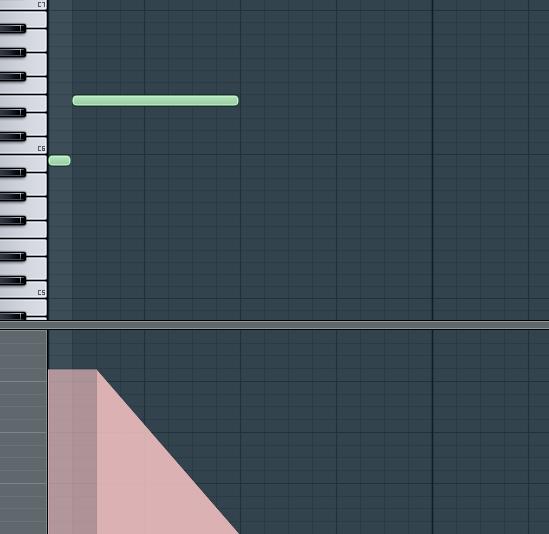
おめでとうございます!
今日のテーマ、《マリオのコイン音を作れるようになる!》が完了しました!
マリオの効果音はハードによる制限から工夫された効果音がたくさん詰まっていますので
是非ほかの効果音も作り方が参考になると思います。
次回も楽しみにしていてくださいね!

